Adobe Reader: A kiemelő szín megváltoztatása
Ez a lépésről lépésre végigvezető útmutató megmutatja, hogyan lehet megváltoztatni a kiemelő színt a szövegek és szöveges mezők számára az Adobe Readerben.
A küldés visszavonása az iOS 16 egyik legjobban várt funkciója volt. Lehetővé teszi az elküldött üzenetek visszavonását az iMessage-en, ami sok felhasználó számára óriási áldás. Most már kijavíthatja a hibákat, megismételheti az üzeneteket, és még jobban elmagyarázhatja az eredetileg tervezett koncepciót. De szívszorító lehet, ha a funkció nem működik, vagy nem érhető el az Ön számára. Miért történik ez, és hogyan lehet orvosolni? Találjuk ki!
Miért nem érhető el vagy nem működik számomra a küldés visszavonása, és hogyan javítható
Több oka is lehet annak, hogy ez a funkció nem érhető el az Ön számára, vagy miért nem működik a kívánt módon. Íme néhány kiemelkedő ok és javítás, amelyek segíthetnek abban, hogy a Küldés visszavonása ismét működjön az eszközön.
1. Nem érhető el iOS 15 vagy régebbi rendszeren
Az iOS iOS 15 vagy régebbi verziói nem támogatják a küldés visszavonását. Ez azt jelenti, hogy ha nem frissített iOS 16-ra, akkor ez lehet az első oka annak, hogy ez a funkció nem érhető el az Ön számára.
Ennek kijavításához frissítenie kell eszközét iOS 16- ra .
2. iOS 15 vagy régebbi verzió a címzett eszközén
Ha iOS 16-ot használ, de üzenetet küldött az iMessage-ben valakinek, aki iOS 15 vagy régebbi rendszert használ, akkor tesztelésünk szerint ez nem működik – legalábbis a mai napig (2022. június 8.). Úgy tűnik, hogy mindkét eszköznek iOS 16-on kell működnie, hogy a küldés visszavonása a hirdetett módon működjön.
Ha üzenetet küld valakinek, aki régebbi iOS-verziót futtat, az elküldött üzenet változatlan marad. A küldés visszavonása nem távolítja el a címzett eszközéről.

A probléma megoldásának egyetlen módja az, hogy a kapcsolattartó frissítse eszközét iOS 16-ra. Ha nem frissít, akkor nem tudja visszavonni az üzeneteket a Küldés visszavonása funkcióval .
3. A szöveges üzenetek nem támogatottak
A Küldés visszavonása opció csak az iMessage esetében érhető el. Ha megpróbál visszavonni egy szöveges üzenetet, ez lehet az oka annak, hogy a Küldés visszavonása lehetőség nem érhető el az Ön számára.
Ilyen esetekben megpróbálhat iMessage-t küldeni a felhasználónak, ha iOS-eszköze van. Ha nem, akkor sajnos a szokásos módon új üzenetben kell elküldenie a javításokat.
Az iMessage és a szöveges üzenet között különbséget tehet a színük alapján.
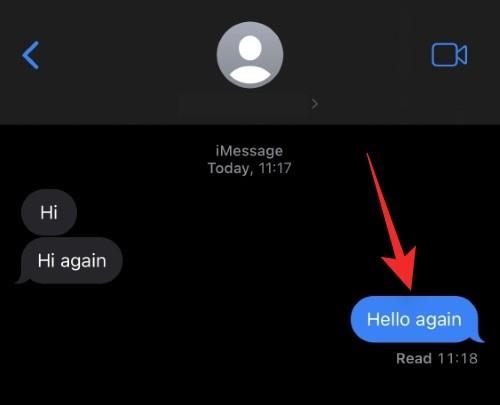
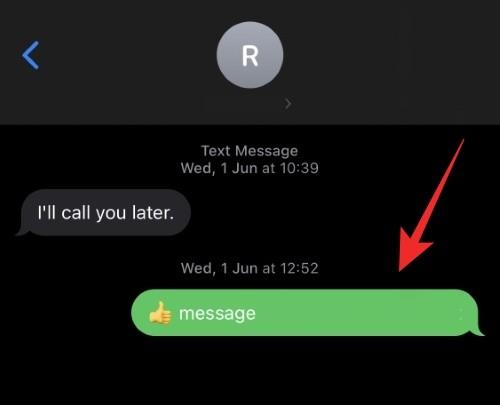
Az iMessage beszélgetésben kék, míg a szöveges üzenetes beszélgetésben zöld buborékok jelennek meg.
4. A 15 perces ablak lejárt
Végül azt javasoljuk, hogy ellenőrizze, mikor küldték el üzenetét. Ha több mint 15 perce volt , akkor ez az oka annak, hogy a Küldés visszavonása nem érhető el az Ön számára.
A küldés visszavonása az adatvédelemre összpontosító funkció, amely minden felhasználót értesít a beszélgetésben szereplő visszavont üzenetről. Ide tartozik az üzenet feladója is.
Így az Apple-nek 15 perc áll rendelkezésére az elküldött üzenet visszavonására. Ezen határidő letelte után a Küldés visszavonása opció nem lesz elérhető az elküldött üzenetnél.
A probléma nem javítható, mivel ez nem hiba vagy hiba, hanem szándékolt funkció. Javasoljuk, hogy tartsa szem előtt az üzenetek korábbi visszavonására vonatkozó határidőt.
GYIK
Íme néhány gyakran feltett kérdés, amelyek segíthetnek a legfrissebb információk megismerésében.
Visszavonhatom az elküldött üzeneteket?
Igen, minden elküldött üzenetet visszavonhat, ha az iMessage, és Ön és a címzett is iOS 16-ot futtat. Ezenkívül ne feledje, hogy az elküldött üzeneteket csak az elküldéstől számított 15 percig vonhatja vissza.
Visszavonhatom az elküldött e-maileket?
Igen, az elküldött e-maileket az iOS Mail alkalmazáson keresztül is visszavonhatja. Ez a lehetőség azonban csak az e-mail elküldésétől számított 10 másodpercig érhető el.
Reméljük, hogy ez a bejegyzés segített könnyen kitalálni, hogy miért nem érhető el a Küldés visszavonása lehetőség. Ha további kérdései vannak, nyugodtan tegye fel őket az alábbi megjegyzésekben.
Ez a lépésről lépésre végigvezető útmutató megmutatja, hogyan lehet megváltoztatni a kiemelő színt a szövegek és szöveges mezők számára az Adobe Readerben.
Itt részletes utasításokat talál arról, hogyan lehet megváltoztatni a felhasználói ügynök karakterláncot az Apple Safari böngészőben MacOS rendszeren.
Szeretné letiltani az Apple Szoftverfrissítés képernyőt, és megakadályozni, hogy megjelenjen a Windows 11 számítógépén vagy Mac-en? Próbálja ki ezeket a módszereket most!
Ha a LastPass nem tud csatlakozni a szervereihez, törölje a helyi gyorsítótárat, frissítse a jelszókezelőt, és tiltsa le a böngésző bővítményeit.
Tartsa tisztán a Google Chrome böngésző gyorsítótárát a következő lépésekkel.
Sok felhasználó számára a 24H2 frissítés törli az auto HDR-t. Ez az útmutató elmagyarázza, hogyan orvosolhatod ezt a problémát.
A keresztreferenciák segíthetnek dokumentumod felhasználóbarátabbá, rendezettebbé és hozzáférhetőbbé tételében. Ez a útmutató megtanítja, hogyan hozhatsz létre keresztreferenciákat Wordben.
A Spotify zavaró lehet, ha minden alkalommal automatikusan megnyílik, amikor elindítja a számítógépét. Az automatikus indítás leállítása az alábbi lépések segítségével.
Kíváncsi arra, hogyan integrálhatja a ChatGPT-t a Microsoft Word-be? Ez az útmutató pontosan megmutatja, hogyan teheti ezt meg a ChatGPT for Word bővítménnyel 3 egyszerű lépésben.
Tanuld meg, hogyan oldj meg egy gyakori problémát, amelyben a képernyő villog a Google Chrome böngészőben.








